ロール紙の幅に合わせてフチなしで印刷する
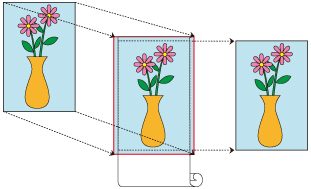
|
ロール紙の幅に合わせて原稿を拡大、縮小し、フチなし印刷を行う手順を説明します。
給紙方法を選ぶ
[ページ設定]シートの[給紙方法]で、[ロール紙(自動)]、[ロール紙1]、[ロール紙2]の中から目的に合ったものを選びます。
ロール紙幅を選ぶ
[ロール紙幅]でプリンターにセットしているロール紙の紙幅と同じものを選びます。
フチなし印刷を選ぶ
[フチなし印刷]にチェックマークを付けます。
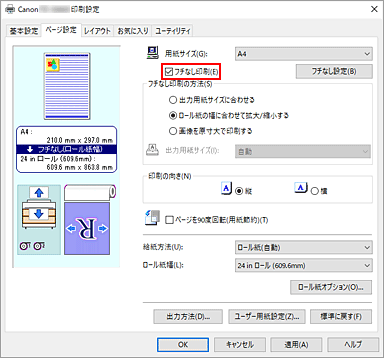
[情報]ダイアログボックスが表示されたら、[ロール紙幅]でプリンターにセットしているロール紙と同じ紙幅を選び、[OK]をクリックします。
フチなしの印刷の方法を選ぶ
[フチなし印刷の方法]で[ロール紙の幅に合わせて拡大/縮小する]を選びます。
設定を完了する
[OK]をクリックします。
印刷を実行すると、ロール紙の幅に合わせてフチなしで印刷します。
 重要
重要
- [フチなし印刷]にチェックマークを付けると、[レイアウト]シートの[ページレイアウト]、[中央に印刷]はグレー表示となり、設定できません。
- 用紙サイズによっては、画像データとの縦横の比率が異なるため、画像の一部が用紙に納まらないことがあります。
その場合は、用紙サイズに合わせてアプリケーションソフトで画像データをトリミングしてください。 - フチなし印刷の場合、印刷を中断して用紙をカットするため、用紙の先端で若干の色ムラが発生することがあります。より高画質をお求めになる場合は、[ロール紙オプション]ダイアログボックスの[オートカット]一覧から[なし]を選んでください。この場合、左右のみフチなしで印刷されます。印刷物を排紙、カットした後に、上下のフチをはさみなどでカットしてください。
- インクの定着が悪い用紙にフチなし印刷する場合、使用頻度によっては、カッターユニットが印刷面に接触して傷が付いたり、切断面が乱れることがあります。
[基本設定]シートの[詳細設定]をクリックし、[用紙の詳細設定]ダイアログボックスから、[インク乾燥時間]で[ページ間]の値を長く設定すると改善する場合があります。 - [デバイス設定]シートの[自動給紙切り替え(用紙サイズ優先)]が有効になっている状態でフチなし印刷を行う場合は、[ページ設定]シートの[フチなし印刷の方法]では[ロール紙の幅に合わせて拡大/縮小する]のみ選ぶことができます。このとき、常にロール紙1(上段のロール紙)に印刷されます。ロール紙1にフチなしに対応していないサイズまたは種類の用紙がセットされているときには、フチなし印刷はできません。
- [ロール紙幅]で、以下の用紙を選んでいる場合、フチなし印刷を設定していても、原稿の左右に余白ができる場合があります。
[34 in ロール (863.6mm)]
[800mmロール (800.0mm)]
[30 in ロール (762.0mm)]
[600mmロール (600.0mm)]
[22 in ロール (558.8mm)]
[20 in ロール (508.0mm)]
[500mmロール (500.0mm)]
[18 in ロール (457.2mm)]
[A2/A3ロール (420.0mm)]
[16 in ロール (406.4mm)]
[15 in ロール (381.0mm)]
[A3ノビロール (329.0mm)]
[12 in ロール (304.8mm)]
[300mmロール (300.0mm)]
[A3/A4ロール (297.0mm)]
[B4ロール (257.0mm)]
[8 in ロール (203.2mm)]
また、用紙の裏面が汚れることがあります。 - 原稿の左右に余白ができる場合は、プリンター本体の操作パネルでフチなし時のはみ出し量を調整してください。
はみ出し量の設定方法については、「フチなし印刷でフチが出る」を参照してください。
 参考
参考
- Microsoft Wordなどの余白を設定できるアプリケーションソフトでは、余白を0mmに設定してください。

